Все игры созданы для развлечения, и Stardew Valley — отличная игра, которая предлагает расслабляющий игровой процесс. Эта простая ролевая видеоигра с пиксельной графикой Stardew Valley популярна из-за своего открытого игрового режима симуляции фермерства. Здесь можно делать все от выращивания урожая до разведения животных, построения отношений или даже женитьбы.
Хотите показать своим друзьям, как далеко вы продвинулись в игре? Сделайте скриншот своих с трудом заработанных ферм и распространите его. Так как же сделать скриншот своей фермы Stardew Valley? Просто ознакомьтесь с самым полным руководством на земле — с полезными методами создания скриншотов Stardew Valley на различных платформах.

- Содержание
Встречайте Stardew Valley — откройте для себя магию фермерства
Как сделать скриншот Stardew Valley — покажите свою ферму на полном экране
Лучшее решение для скриншотов Stardew Valley на Windows
Сделайте скриншот Stardew Valley с помощью сочетаний клавиш на рабочем столе
Скриншот Stardew Valley на других платформах
Где найти скриншоты Stardew Valley?
Stardew Valley — это спокойная и расслабляющая игра, которая позволяет игрокам наслаждаться жизнью. Здесь есть бесконечные возможности для жизненного выбора и начала новой жизни. Вы можете делать все, что захотите: выращивать урожай, разводить животных, украшать свою ферму, искать редкие артефакты, строить отношения с другими людьми и даже жениться и заводить детей.
Stardew Valley — это буквально виртуальное пространство для проживания другой жизни. Здесь нет никаких обязательств, как в реальной жизни. Вы можете определять свой жизненный прогресс в своем собственном темпе. Если вы ищете расслабленный и захватывающий опыт, эта игра-симулятор — лучший выбор.
Хотите сделать скриншот Stardew Valley и поделиться опытом с друзьями? Просто продолжайте читать, чтобы найти полное руководство.
Stardew Valley — это приятная игра с идеальным сочетанием предсказуемости и случайности. Для пользователей, которые ищут в Google «как сделать скриншот фермы в Stardew Valley», игра позволяет его сделать с помощью встроенной функции скриншотов.
Так где же найти функцию скриншотов Stardew Valley? Вы можете получить доступ к этой функции, перейдя в настройки игры. Встроенный режим заставки Stardew Valley также можно активировать, нажав клавишу F4 на большинстве ПК-систем. Вот как сделать скриншот экрана Stardew Valley.
Шаг 1: Запустите Stardew Valley на вашем Windows. Нажмите ESC, чтобы открыть меню игры.
Шаг 2: Нажмите кнопку «Параметры». Прокрутите вниз, и вы увидите значок камеры.
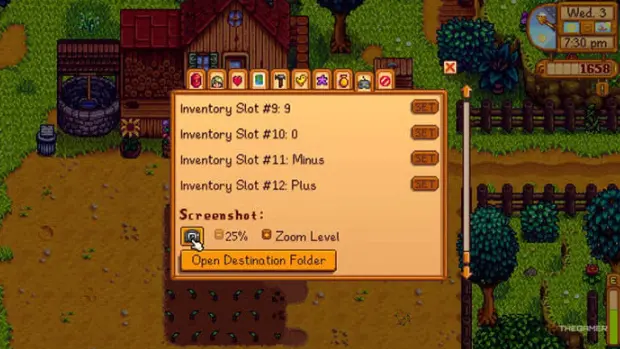
Шаг 3: Нажмите на значок камеры, чтобы сделать скриншот вашей фермы.
Вот и все. Не забудьте настроить масштаб на 25%, чтобы захватить всю ферму с помощью этой родной функции Stardew Valley.
Для тех, кто ищет в Google «Как сделать скриншот всей фермы Stardew Valley», предыдущая часть предлагает простой метод. Помимо скриншотов, видео также являются более красочным образом продемонстрировать свой прогресс в Stardew Valley. Так как же записать видео Stardew Valley? iTop Screen Recorder — ваш выбор. Это универсальное решение, которое позволяет вам делать скриншоты Stardew Valley и записывать видео с экрана в одном месте!
Записывайте видео & аудио с экрана бесплатно
- Записывайте высококачественное видео с экрана вашего ПК, а также звук с системы или устройства ввода синхронно с видео.
- Упростите количество шагов и кликов мыши, для более комфортного использования. Управляйте всем процессом записи без усилий.
- Поддержка вывода в несколько форматов и преобразование с использованием новейших технологий сжатия. Лучшее качество и меньший размер.
С помощью этого многофункционального рекордера экрана вы можете легко делать скриншоты Stardew Valley и сохранять их в различных форматах. Вот как сделать скриншот Stardew Valley с помощью iTop Screen Recorder за несколько простых шагов.
Шаг 1: Бесплатно загрузите и установите iTop Screen Recorder на свой ПК с Windows.
Шаг 2: Запустите iTop Screen Recorder, чтобы войти в главный интерфейс. Нажмите на вкладку Screenshot слева.
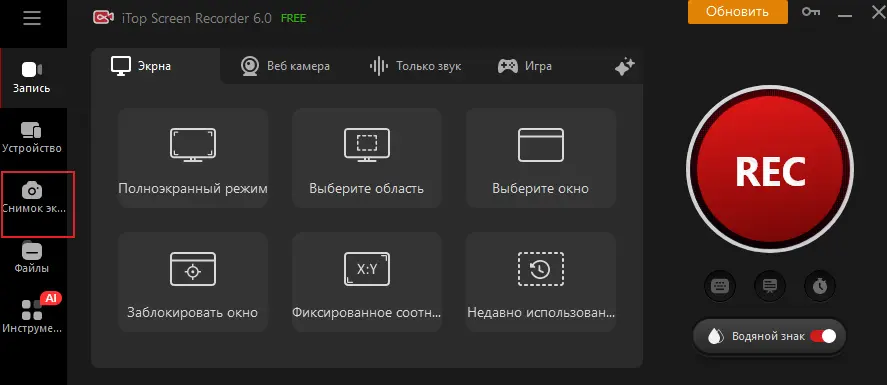
Шаг 3: Выберите подходящий режим в зависимости от области, скриншот которой вы хотите сделать. Нажмите на значок камеры, чтобы сделать скриншот Stardew Valley.
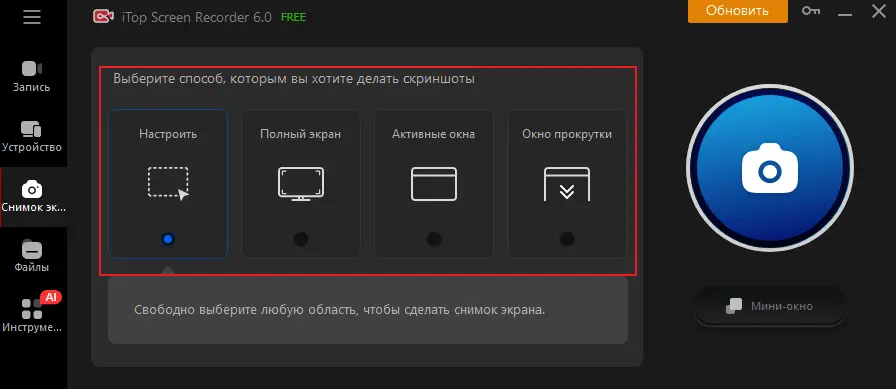
Вот и все. Рекордер экрана поддерживает скриншоты практически всех видеоигр. Вы также можете делать скриншоты в Valorant, Roblox, Fortnite и многих других!
Как лучший рекордер экрана для Windows 10, iTop Screen Recorder способен не только делать скриншоты, но и записывать экран. Вы можете настроить режим записи, чтобы легко запечатлеть игровой процесс Stardew Valley в HD-видео. Просто взгляните на его мощные функции, чтобы узнать больше!
Универсальные бесплатные скриншоты: iTop Screen Recorder — это комплексное решение для захвата экрана. С помощью этого рекордера экрана для ПК вы можете делать скриншот или видео Stardew Valley, чтобы лучше запомнить и продемонстрировать свой уникальный игровой процесс.
4 режима для скриншотов Stardew Valley: поддержка четырех режимов захвата экрана, включая полноэкранный режим, активное окно, прокручиваемое окно и настраиваемый размер. Хотите ли вы запечатлеть город Пеликан, Тайный лес или любой другой пейзаж, iTop Screen Recorder — ваш лучший помощник. Вы также можете записать часть экрана/полный экран и сохранить определенный момент вашего игрового процесса в видеоформате!
HD скриншоты Stardew Valley: по сравнению с родной заставкой Stardew Valley, которая требует от вас масштабировать разрешение вашего ПК с Windows на 25% для более высокого качества, iTop Screen Recorder может захватывать экран в гораздо лучшем качестве. Вы можете сделать скриншот любой сцены в HD качестве. 100% сохранение качества гарантировано!
Легко найти место сохранения: где найти скриншоты Stardew Valley, сделанные iTop Screen Recorder? Перед тем, как сделать скриншот экрана, вы можете указать предпочитаемые папки вывода, перейдя в меню настроек. Все ваши скриншоты и записи экрана можно легко найти в предопределенном пути вывода! Или просто зайдите на вкладку «Файлы», здесь будут находиться все ваши снимки.
Возможно, вам будет интересно узнать: как сделать скриншот экрана Grindr с помощью iTop Screen Recorder?
Как вы видите, iTop Screen Recorder — лучший вариант для бесплатного создания скриншотов экрана Stardew Valley. Кроме того, если вы играете в Stardew Valley на рабочем столе, вам также смогут помочь встроенные функции создания скриншотов в Windows и macOS. В Windows с помощью инструмента Ножницы можно сделать скриншот, чтобы скопировать слова или изображения со всего экрана вашего ПК или его части. Что касается macOS, скриншоты там можно легко делать с помощью сочетаний клавиш.
Метод для Windows:
Шаг 1: Откройте Stardew Valley. Нажмите Windows + Shift + S, чтобы открыть инструмент «Ножницы».
Шаг 2: Нажмите на вкладку «Новое», чтобы сделать скриншот.
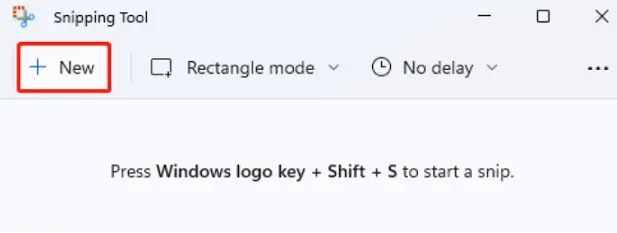
Шаг 3: Вы также можете выбрать желаемый режим для создания скриншота Stardew Valley.
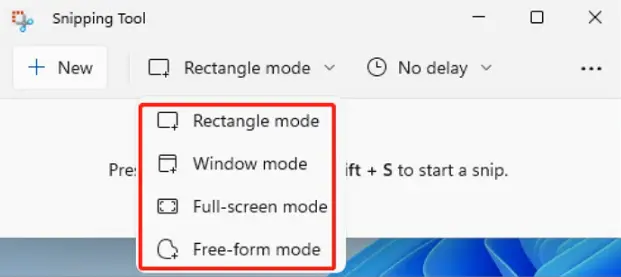
Совет: «Ножницы» также поддерживает запись экрана. Так как же сделать клип на ПК с его помощью? Просто выберите опцию «Запись».
Метод для Mac:
Шаг 1: Запустите Stardew Valley.
Шаг 2: Чтобы сделать скриншот, нажмите Shift + Command + 5, чтобы увидеть панель инструментов.
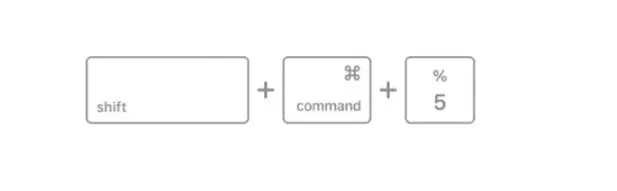
Шаг 3: Выберите окно, часть экрана или весь экран для создания скриншота Stardew Valley.

С помощью приведенных выше руководств вы можете легко сделать скриншот Stardew Valley на рабочем столе. А как насчет других платформ? Можно ли сделать скриншот на Switch, PlayStation и Xbox? Вот более подробная информация.
Switch: вы можете использовать функцию скриншота (кнопка «круг в квадрате» на левом Joy-Con). Скриншот будет автоматически добавлен в ваш альбом.
PlayStation: просто нажмите кнопку «Поделиться» на контроллере, которая является специальной кнопкой для скриншотов на консолях PlayStation.
Xbox: Xbox не оснащен функцией скриншотов. Единственное решение — сделать снимок экрана телевизора.
Теперь вы знаете, как сделать скриншот Stardew Valley. Так где же найти скриншоты Stardew Valley? Это зависит от вашей операционной системы. Проверьте следующие пути.
Windows: %appdata%\StardewValley
macOS и Linux: ~/.local/share/StardewValley/Screenshots.
Android: /Android/data/com.StardewValley
iOS: приложение Файлы > папка StardewScreenshots
Switch: Главное меню > Альбом
PlayStation: Системные настройки > Галерея захвата
Где найти скриншоты Stardew Valley на Windows и macOS
Шаг для Windows: На вашем ПК. Откройте проводник Windows и введите адрес: %appdata%\StardewValley.
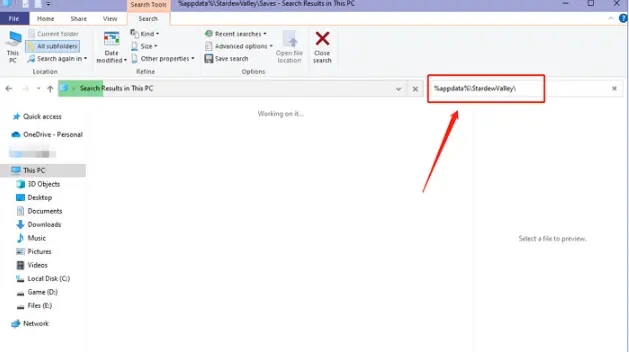
Шаг для macOS: Перейдите в Go > Go to Folder. Введите путь: ~/.local/share/StardewValley/Screenshots.
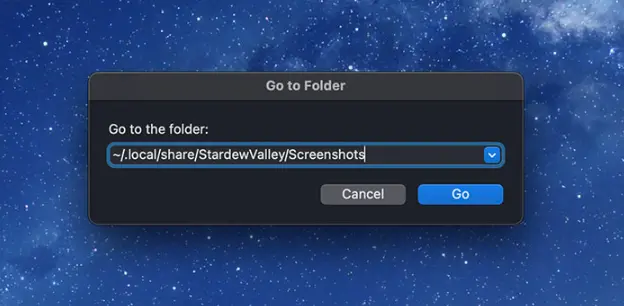
Заключение
Stardew Valley — игра, которая предлагает различный опыт. Этот блог — полное руководство, в котором рассказывается, как сделать скриншот Stardew Valley на разных платформах. Хотите продемонстрировать свои достижения друзьям? iTop Screen Recorder — это, безусловно, ваш выбор. Вы можете не только сделать скриншот, но и легко записать экран своего игрового процесса в видео. Просто скачайте его и сделайте скриншот/запись экрана Stardew Valley бесплатно прямо сейчас!



![Как сделать скриншоты Стим? Как их найти? [Полное руководство]](https://s3.amazonaws.com/recorder-itopvpn-com/web/upload/advert/1703148697.png)
![Как записать игровой процесс Xbox с помощью голоса? [4 простых способа]](https://s3.amazonaws.com/recorder-itopvpn-com/web/upload/blog/image/20240809/1723198660300516.png)
![Как записать игровой чат [Рабочее руководство для Xbox One/PS4/5/ПК]](https://s3.amazonaws.com/recorder-itopvpn-com/web/upload/blog/image/20240628/1719553676806515.png)






Оставить комментарий Ваш адрес email не будет опубликован.